Publicitate
Vă dați seama cât de important este tapetul dvs. de desktop? Poate că nu pare foarte semnificativ, dar poate face multe pentru tine. Cel mai mult, vă poate face desktopul mai plăcut. Un tapet vesel poate fi înălțător, îți poți exprima creativitatea și te poate motiva să îți păstrezi biroul ordonat. Ce altceva poate face pentru tine este în funcție de propria imaginație și creativitate.
În acest articol vă voi arăta cum puteți alege despre alegerea tapetului potrivit pentru dimensiunea ecranului dvs., unde puteți găsi cele mai frumoase imagini de fundal, cum să aveți mai multe imagini de fundal și multe altele. Desktopul dvs. nu va fi același!
1. Obțineți soluția corectă
Indiferent de frumusețea sa artistică, un tapet care nu are o rezoluție suficient de ridicată și raportul aspectului corespunzător va părea granulat și denaturat. Pentru a evita imagini de fundal cu aspect neplăcut, ar trebui să înțelegeți specificațiile monitorului dvs. înainte de a începe să vânați imagini de fundal grozave.
Rezoluțiile ecranului sunt notate în pixeli, de ex. 800 x 600. Numerele indică câți pixeli monitorul dvs. poate afișa orizontal (800) și vertical (600). Rezoluția relevă, de asemenea, că monitorul din acest exemplu are un raport de aspect de 4: 3 (orizontal: pixeli verticali).
Un tapet perfect trebuie să îndeplinească două criterii:
- rezoluție suficient de mare
- raportul aspectului corespunzător
Acest articol din CrunchGear oferă un grafic de rezoluție (ilustrat mai jos), care vă permite să alegeți raportul de aspect și rezoluția potrivită pentru monitorul dvs. De exemplu, dacă monitorul dvs. are o rezoluție de 1600 x 1200, aveți un raport de aspect 4: 3. Acest raport este de culoare roșie, astfel încât să puteți utiliza toate rezoluțiile în roșu care sunt de 1600 x 1200 sau mai mari.
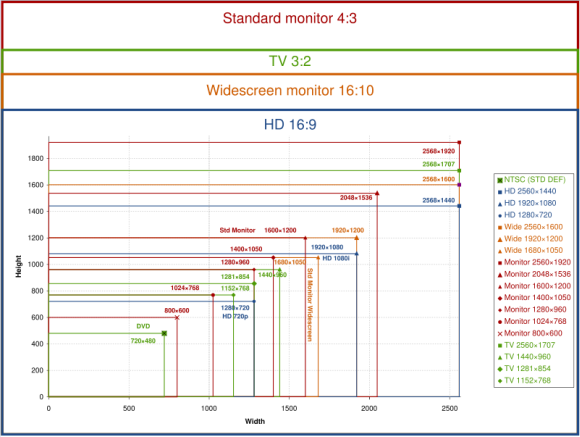
Deci, cum aflați rezoluția și aspectul nativ al monitorului dvs.?
Windows 7
Faceți clic dreapta pe desktop și selectați> Rezolutia ecranului din meniu și căutați numărul de lângă> Rezoluţie:
Windows XP
Faceți clic dreapta pe desktop, selectați> Proprietăți din meniu și treceți la> Setări tab. Veți vedea un glisor sub> Rezolutia ecranului în stânga jos.
2. Găsiți cele mai frumoase imagini de fundal
Cantitatea de site-uri web care oferă imagini de fundal gratuite este nesfârșită. Din fericire, ați venit la locul potrivit și am făcut deja câteva descărcări pentru voi. Puteți obține câteva imagini de fundal proaspete din compilările noastre tematice sau găsiți propriile dvs. favorite în resursele pe care le-am acoperit.
Compilări de tapet:
- 15 Cool Teme de fundal Facebook pentru Windows / Mac / Linux 15 Cool Teme de fundal Facebook pentru Windows, Mac și Linux Citeste mai mult
- 10 Imagini de fundal sexy pe care le vor aproba semnificativ alte 10 Imagini de fundal sexy pe care le vor aproba semnificativ alte Citeste mai mult
- 10 Imagini de fundal frumoase din iarbă verde 10 Imagini de fundal frumoase din iarbă verde Citeste mai mult
- Imagini de fundal cool pentru Windows 7 pe care trebuie să le verificați Imagini de fundal cool pentru Windows 7 pe care trebuie să le verificați Citeste mai mult
- 9 Fundaluri 3D fascinante și cool pentru calculatoare 9 Fundaluri 3D fascinante și cool pentru calculatoare Citeste mai mult
- 10 imagini de fundal minunate pentru un fan de filme 10 imagini de fundal minunate pentru un fan de filme Citeste mai mult
Resurse de fundal:
- 4 locuri grozave pentru a găsi imagini de fundal gratuite gratuite pentru desktop 4 locuri grozave pentru a găsi imagini de fundal gratuite gratuite pentru desktop Citeste mai mult
- Cele mai bune resurse pentru a-ți imagina imaginea de fundal Cele mai bune resurse pentru a-ți imagina imaginea de fundal Citeste mai mult
- Cele mai bune 8 site-uri pentru imagini de fundal amuzante pentru computer Cele mai bune 8 site-uri pentru imagini de fundal amuzante pentru computer Citeste mai mult
- 8 moduri simple de a utiliza Flickr pentru descărcările de fundal 8 moduri simple de a utiliza Flickr pentru descărcările de fundal Citeste mai mult
- Creați imagini de fundal cool cool folosind Microsoft Word Creați imagini de fundal cool cool folosind Microsoft Word Citeste mai mult
- Cum se creează imagini de fundal pentru desktop Cum se creează imagini de fundal pentru desktopImagini de fundal sunt o modalitate excelentă de a personaliza computerul și de a face propriul dvs. nu este atât de dificil cum v-ați putea aștepta. Iată un simplu ghid pas cu pas. Citeste mai mult
- 5 tutoriale pentru a vă face propriile imagini de fundal uimitoare în GIMP 5 tutoriale pentru a vă face propriile imagini de fundal uimitoare în GIMP Citeste mai mult
- Cele mai bune site-uri pentru a descărca imagini de fundal cu rezoluție foarte înaltă Cele mai bune 7 site-uri pentru a descărca imagini de fundal cu rezoluție foarte înaltăCăutați un nou tapet de înaltă rezoluție? Iată cele mai bune site-uri de fundal pentru găsirea de fundal proaspăt pentru desktop. Citeste mai mult
3. Amestecă imagini de fundal
După ce ați depășit toate aceste resurse, ați rămas cu zeci de imagini de fundal care vă plac și nu vă puteți gândi. Nu disperați pentru că nu trebuie În loc să vă bazați cu un singur tapet, de ce să nu le folosiți pe toate?
Windows 7
Dacă aveți Windows 7 Home sau o versiune ulterioară, vă puteți personaliza computerul și acesta include și desktopul dvs. Faceți clic dreapta pe desktop și selectați> Personalize. În partea stângă jos a ferestrei care se deschide faceți clic pe> Fundal de ecran. Din> Poziție locație: selectați folderul în care ați stocat imaginile de fundal sau faceți clic pe> Naviga… pentru a adăuga un folder personalizat. Selectați toate imaginile pe care doriți să le utilizați, apoi selectați> Poziția imaginii defini la> Schimbă imaginea la fiecare ... și verificați> Comutați pentru a nu vedea aceeași secvență de fiecare dată. În cele din urmă faceți clic pe> Salvează modificările și bucurați-vă.
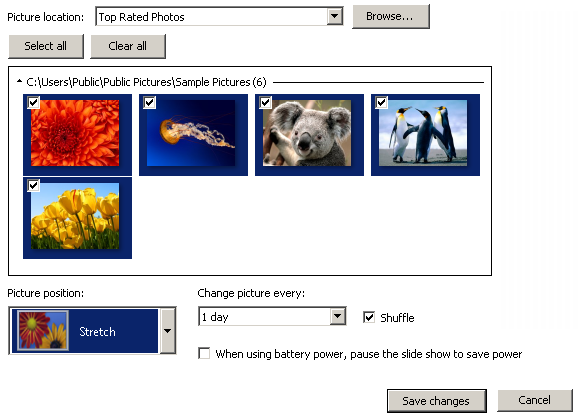
Windows XP
Windows XP nu oferă un instrument încorporat pentru a amesteca imaginile de fundal. Cu toate acestea, există multe aplicații terțe care pot face acest truc. Am folosit ScrollWall și îmi place și eu John’s Background Switcher. Un alt instrument de tapet super fascinant cu o răsucire socială este Wallcast. Toate cererile menționate anterior și multe altele sunt descrise în aceste articole:
- Personalizați ecranul dvs. desktop și faceți-l social cu Wallcast Personalizați ecranul dvs. desktop și faceți-l social cu Wallcast Citeste mai mult
- Cele mai bune resurse pentru a-ți imagina imaginea de fundal Cele mai bune resurse pentru a-ți imagina imaginea de fundal Citeste mai mult (ScrollWall)
- Cum să setați o prezentare de diapozitive desktop Bing Wallpaper în Windows 7 Cum să setați o prezentare de diapozitive desktop Bing Wallpaper în Windows 7 Citeste mai mult
- Wally - Rotator de fundal minunat pentru Windows, Mac și Linux Wally- Rotator de fundal minunat pentru Windows, Mac și Linux Citeste mai mult
4. Creați o vedere neobstrucționată a imaginii de fundal
Așadar, aveți acest fundal fantastic sau poate ați configurat deja amestecarea, dar ce vedeți pe desktop? O mulțime de icoane! Pentru a vă bucura cu adevărat de priveliște, trebuie să scăpați de ele! ÎNAINTE DE DUPĂ IMAGINI Am scris două articole care vă vor ghida către un desktop frumos organizat și minimalist:
- 7 pași simpli pentru un desktop minimalist minunat 7 pași simpli către un desktop minimalist minunat Citeste mai mult
- 3 pași către un desktop organizat 3 pași către un desktop organizat Citeste mai mult
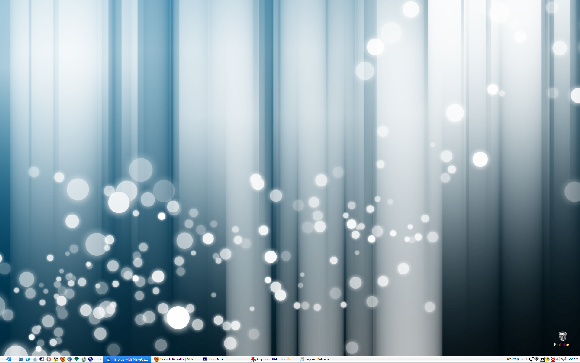
5. Obțineți un fundal animat pentru desktop
Sfatul meu final ar trebui să fie: păstrați-l simplu. Cu toate acestea, dacă aveți resurse la dispoziție, mergeți mai departe și obțineți-vă un tapet animat pentru desktop. În Windows 7 puteți utiliza protectorul de ecran ca fundal de ecran. Pentru a utiliza un videoclip propriu, trebuie să-l convertiți într-un fișier .scr (screensaver).
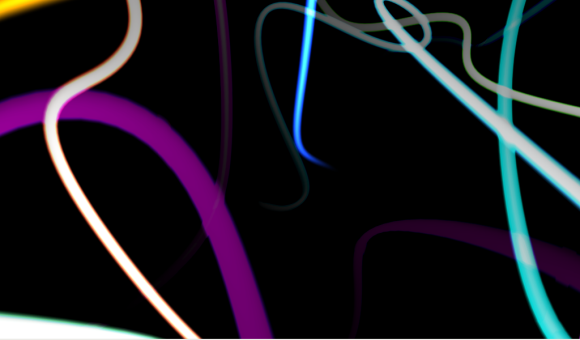
Windows 7
- Desktop animat
Windows XP
- Utilizați videoclipuri ca ecran de ecran sau tapet [Windows] Cum să utilizați videoclipuri ca ecran de salvare sau tapetPlictisit de tapetul dvs. static sau protectorul de ecran? Ce se întâmplă dacă ai putea fi întâmpinat de un personaj viu, aparent respirabil, la alegerea ta? Vă arătăm cum să faceți asta! Citeste mai mult
- XPScene [URL ruptă eliminată]
Concluzie
Puteți face multe pe desktop cu ajutorul unui tapet. La fel ca un tapet fizic, poate schimba în totalitate atmosfera și poate stabili o stare de spirit. Cu toate acestea, dacă este utilizat în exces, vă poate epuiza resursele.
Spuneți-ne ce instrumente de tapet pentru desktop doriți să utilizați și orice sfaturi de tapet puteți avea.
Credite imagine: Arsgera
Tina scrie despre tehnologia de consum de peste un deceniu. Deține un doctorat în științe naturale, o diplomă din Germania și un master din Suedia. Fundalul ei analitic a ajutat-o să exceleze ca jurnalist tehnologic la MakeUseOf, unde acum gestionează cercetarea și operațiunile de cuvinte cheie.

